PS基础教程:专业给偏暗的人物图片整体美白及润色
日期:2013-03-02 浏览次数:20745 次
看完下面的教程相信你会有很大的启发。作者的调色方法非常精细,也非常实用。大致思路:调色之前先把图片简单的调亮,然后用计算及通道把图片的高光,中间调,暗调等选区调出来,再分别润色。操作的时候可能有点麻烦。不过这样调出的人物图片质感好,色彩比较匀称。最后美化一下细节即可。
原图

<点小图查看大图>
最终效果

<点小图查看大图>
1、打开原片,复制图层(这是必备的一个好习惯),将图层模式改为滤色,目的是将照片整体提亮,当然主要是提亮人物,特别是面部,对于不需要提亮的部分,添加图层蒙板,选择柔角画笔,前景色为黑色,选择适当的不透明度,进行擦除。如图所示:


2、盖印图层,为下一部调色作好准备。

3、在进行这一步之前,用计算的方法,先选取照片的暗部、亮部和中间调选区,并存储为新通道。其中:亮部选区计算两次,目的是能够更好的调试背景。
计算的具体方法是:暗部选区:按照设置的参数(加图片两张),生成Alpha 1通道,取名为“暗部”。如图:
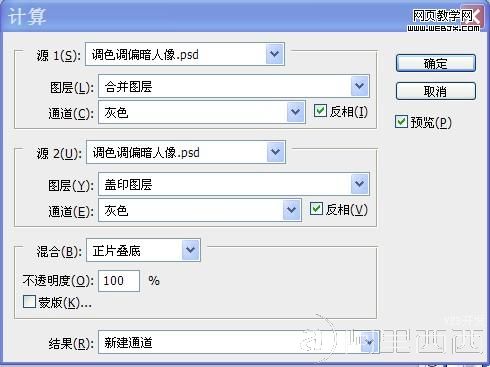


4、亮部选区:按照设置的参数(加图片四张)计算两次,分别生成Alpha 2和Alpha 3两个通道,分别取名为“亮部1”和“亮部2”。

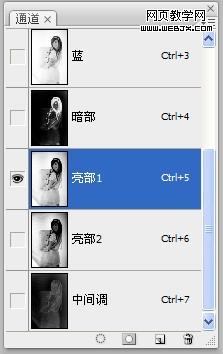
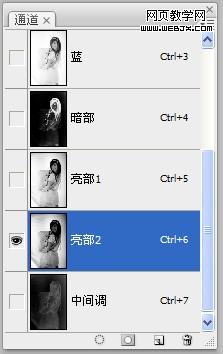

5、中间调选区:按照设置的参数(加图片两张),生成Alpha 4通道,取名为“中间调”。


免责声明: 本文仅代表作者个人观点,与爱易网无关。其原创性以及文中陈述文字和内容未经本站证实,对本文以及其中全部或者部分内容、文字的真实性、完整性、及时性本站不作任何保证或承诺,请读者仅作参考,并请自行核实相关内容。
